Figura 16.175. Scomposizione in immagini (RGB)

Immagine originale

Filtro «scomponi» applicato (scomposizione RGB) con l'opzione scomposizione in livelli deselezionata.
Figura 16.176. Scomposizione in livelli (RGB)

Immagine originale.

Immagine risultante.
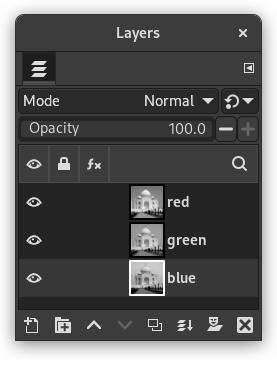
Filtro «scomponi» applicato (scomposizione RGB) con l'opzione Scomposizione in livelli selezionata.
Questo comando separa i canali (RGB, HSV, CMYK...) di un'immagine in immagini o livelli separati.
![[Nota]](images/note.png)
|
Nota |
|---|---|
|
Questo comando funziona solo con immagini RGB. Se l'immagine è in scala di grigi o indicizzata, la voce di menu è disabilitata. |
Estrazione canali
Per la descrizione delle opzioni seguenti si assume che l'opzione Scomposizione in livelli sia abilitata.
- Modello di colore
-
- RGB
-
Se viene scelta l'opzione RGB, viene creata un'immagine in scala di grigi con tre livelli (rosso, verde e blu) e due canali (grigio e alfa).
Questa funzione è interessante quando si usa lo strumento Soglia. Si possono anche eseguire operazione come tagliare, incollare o muovere selezioni in un singolo canale RGB. Si può usare un livello estratto in scala di grigi come selezione o maschera salvandolo in un canale (selezionare tutto o parte del livello, e poi → ).
- RGBA
-
Se viene scelte l'opzione RGBA, viene creata una immagine simile a Scomposizione RGB ma con un canale alfa aggiuntivo riempito con i valori di trasparenza dell'immagine originaria. I pixel completamente trasparenti sono neri mentre quelli completamente opachi sono bianchi.
- Alfa
-
Questa opzione estrae le informazioni di trasparenza memorizzate nel canale alfa della finestra dei Canali in una immagine separata. I pixel trasparenti sono neri mentre i pixel opachi sono bianchi. Le gradazioni di grigio rappresentano la transizione di trasparenza nell'immagine sorgente.
- HSV
-
Questa opzione scompone l'immagine in tre livelli in scala di grigi, uno per la tonalità, uno per la saturazione ed un altro per il valore.
Sebbene Tonalità sia in scala di grigi essa in realtà rappresenta le tonalità di colore. Nel cerchio dei colori il bianco ed il nero sono da considerare punti di partenza e di arrivo e sono sovrapposti. Essi rappresentano il colore rosso in cima al cerchio. I livelli di grigio intermedi corrispondono alle tinte di colore intermedie nel cerchio dei colori: grigio scuro corrisponde all'arancione, grigio medio al verde e grigio chiaro al magenta.
Saturazione e Valore: il bianco rappresenta la saturazione massima (colore puro) e il valore massimo (brillantezza massima). Il nero rappresenta la saturazione minima (bianco) e il valore minimo (nero).
- HSL
-
Questa opzione è simile a HSV. Invece del Valore, il terzo livello contiene la componente L dell'immagine.
- CMYK
-
Questa opzione scompone l'immagine in quattro livelli in scala di grigi, uno per il giallo, uno per il magenta, un altro per il ciano e uno per il nero.
Questa opzione può essere utile per trasferire l'immagine a software di stampa con caratteristiche CMYK.
- LAB
-
Questa opzione scompone l'immagine in tre livelli in scala di grigi, il livello «L» contenente la luminanza, il livello «A» per i colori tra il verde e il rosso e il livello «B» per i colori tra il blu e il giallo.
La scomposizione LAB è un modello di colore della famiglia Luminanza-Colore. Un canale è utilizzato per la luminanza mentre gli altri due per le informazioni di colore. Il modello LAB è utilizzato in Photoshop.
- LCH
-
Questa opzione scompone l'immagine in tre livelli in scala di grigi, il livello «L» contenente la luminanza, il livello «C» per la crominanza e il livello «H» per la tonalità.
Scomposizione LCH è un modello di colore della famiglia Luminanza-Colore.
- YCbCr ITU R470, YCbCr ITU R709, YCbCr ITU R470 256, YCbCr ITU R709 256
-
In GIMP ci sono quattro scomposizioni YCbCr con valori differenti. Ogni opzione scompone l'immagine in tre livelli a scala di grigi, un livello per la luminanza e gli altri due per le gradazioni di blu e di rosso.
Il modello di colore YCbCr detto anche YUV è correntemente utilizzato nelle applicazioni di video digitale (in origine per il video analogico PAL). È basato sull'idea che l'occhio umano è più sensibile alle variazioni di luminosità invece che a quelle di colore. La scomposizione YCbCr utilizza una matrice di trasformazione e le differenti opzioni sono i differenti valori della matrice raccomandati dall'ITU (International Telecommunication Union - Unione Internazionale delle Telecomunicazioni).
- Decompose to layers
-
Se questa opzione è abilitata viene creata una nuova immagine in scala di grigi in cui ogni livello rappresenta uno dei canali della modalità selezionata. Se questa opzione non è selezionata ogni canale darà origine ad una immagine a sè stante con un nome appropriato.
- Usa lo sfondo come colore di registrazione
-
Esempio 16.1. Indicatori di ritaglio
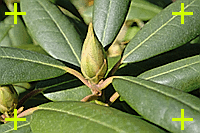
Immagine sorgente
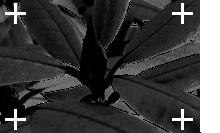
Componente ciano

Componente nera
(le componenti magenta e gialla sono omesse)
Questa opzione è per specialisti. È relativa alla stampa in quadricromia CMYK. Se abilitata, ogni pixel del colore di primo piano corrente sarà messo a nero per ogni componente dell'immagine/livello scomposti. Questo permette di rendere i segni di ritaglio visibili su tutti i canali, fornendo un utile riferimento per l'allineamento. Una sottile croce stampata nel nero di registrazione può essere usata anche per controllare se le lastre di stampa sono allineate.




